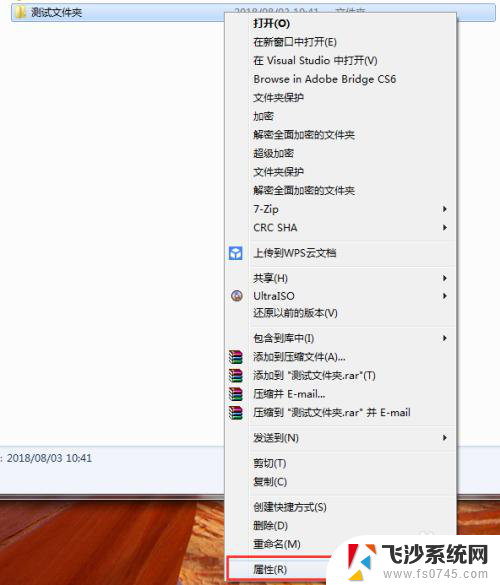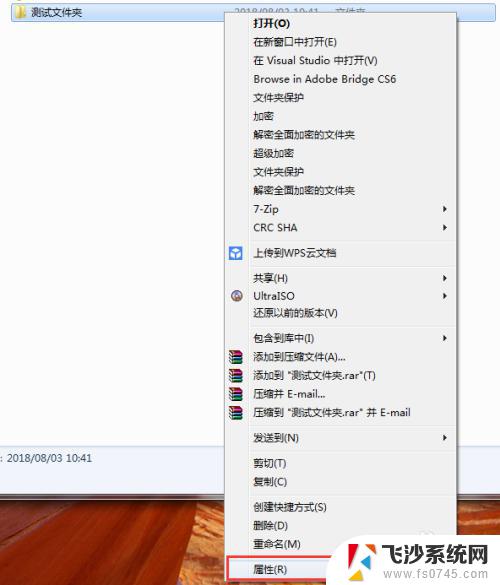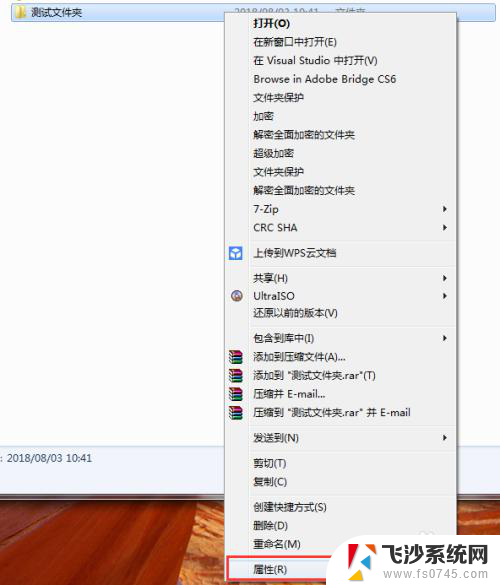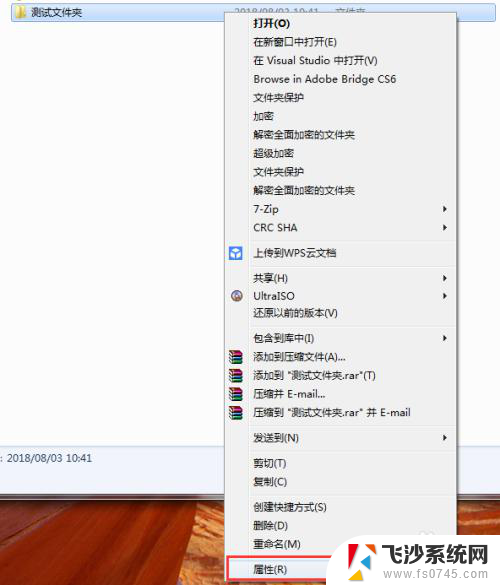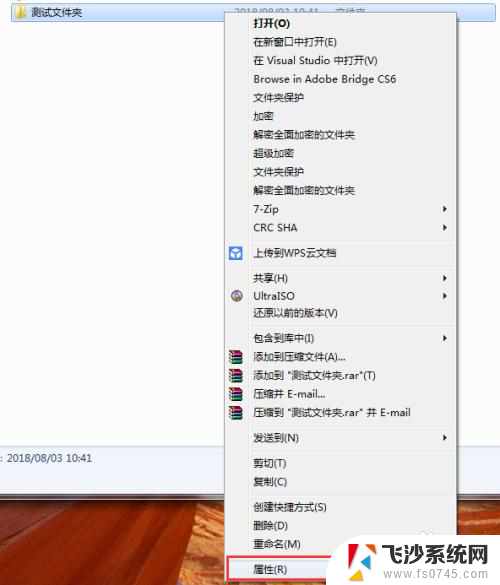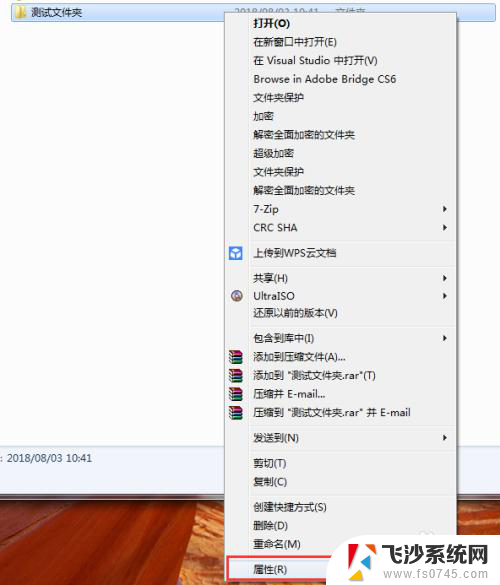文件夹可以设密码吗 给文件夹设置密码的方法
如今在我们的电脑或移动设备上储存的个人和机密文件越来越多,为了确保这些文件的安全性,有时候我们需要给文件夹设置密码。很多人对于如何给文件夹设置密码还不太了解。本文将为您介绍一些简单有效的方法,帮助您在保护个人隐私的同时,轻松给文件夹设定密码。无论是电脑上的Windows系统还是手机上的应用程序,都有相应的方法可以满足您的需求。让我们一起来探索吧!
具体步骤:
1.鼠标右键单击需要加密的文件夹,选择“属性”。
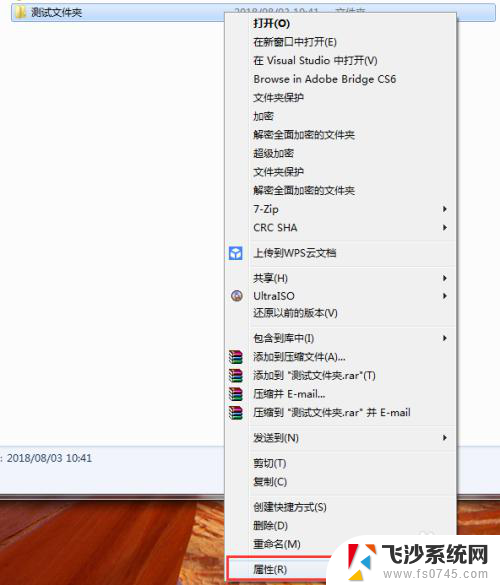
2.在属性窗口常规选项卡中,单击“高级”。
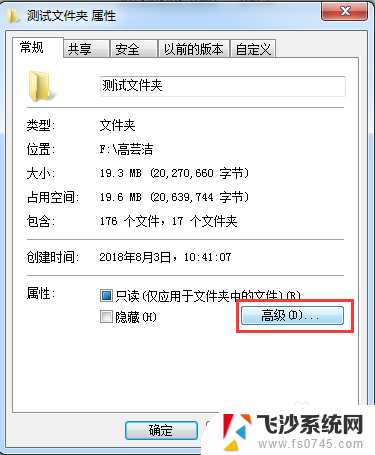
3.在弹出的高级属性窗口中,勾选“加密内容以便保护数据”。然后点击确定。
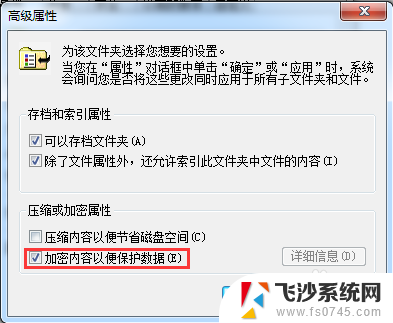
4.在文件夹属性窗口点击确定,会弹出加密确认框。根据需要选择“加密此文件夹”还是“加密此文件夹及里面的子文件夹和文件”,然后点击确定。
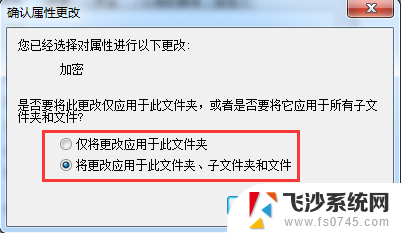
5.加密完成后,win7电脑文件夹名字颜色显示为绿色。win10电脑文件夹图标上有小锁。

6.加密后,别忘记备份加密证书。点击开始菜单-控制面板-用户账户,然后选择“管理文件加密证书”。
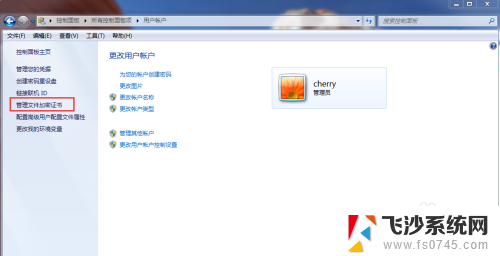
7.在弹出的加密文件系统窗口中,选择“下一步”。
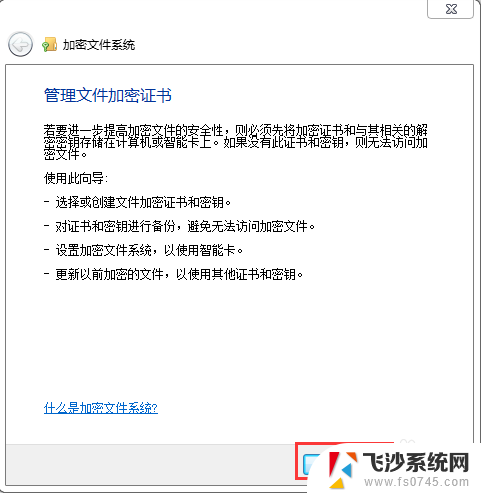
8.选择加密证书,然后点击“下一步”。
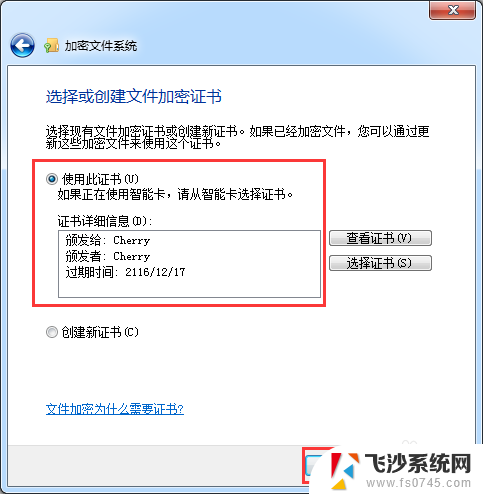
9.选择加密证书备份位置,设置密码,然后点击“下一步”。
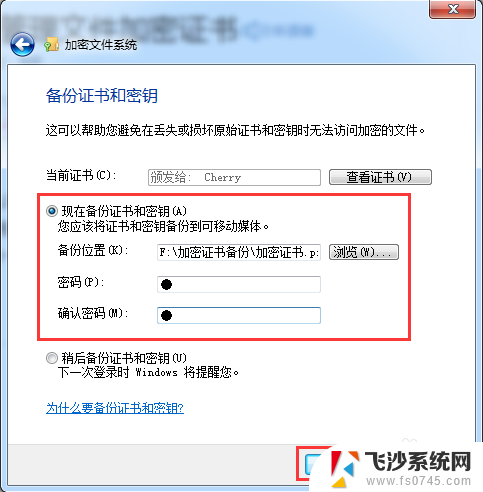
10.选择刚才加密的文件夹,将备份的加密证书与之关联,然后点击“下一步”。
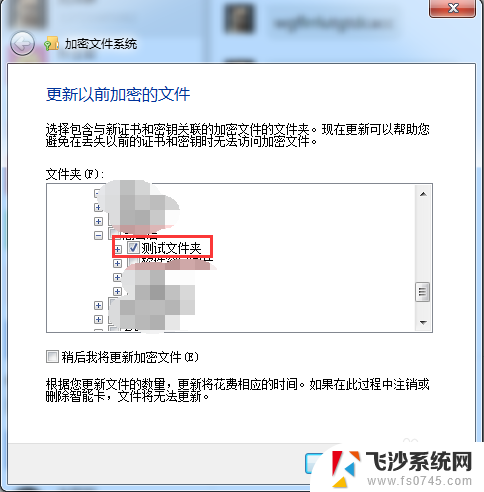
11.备份成功后,点击“关闭”。
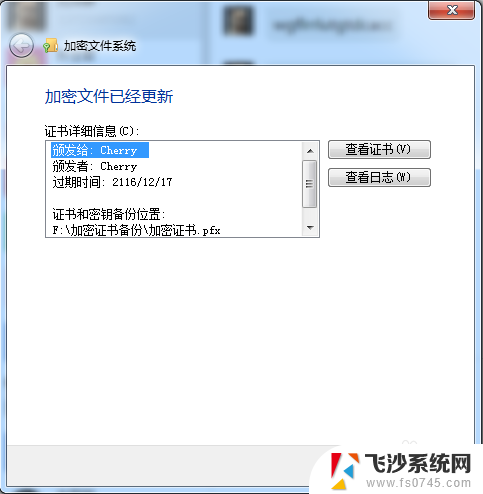
以上就是关于文件夹是否可以设密码的全部内容,如果有不清楚的用户,可以根据小编的方法来操作,希望能够帮助到大家。